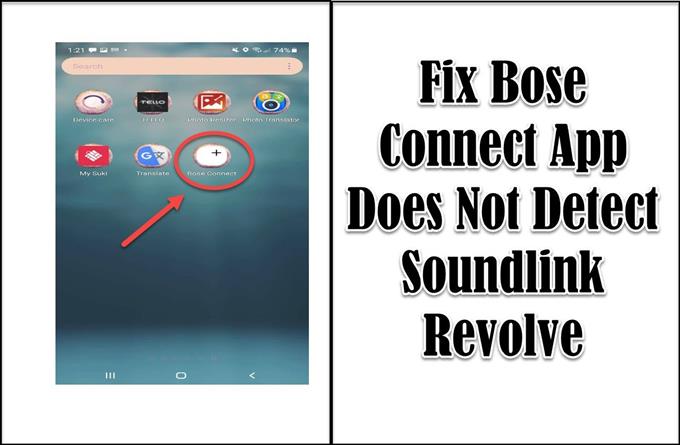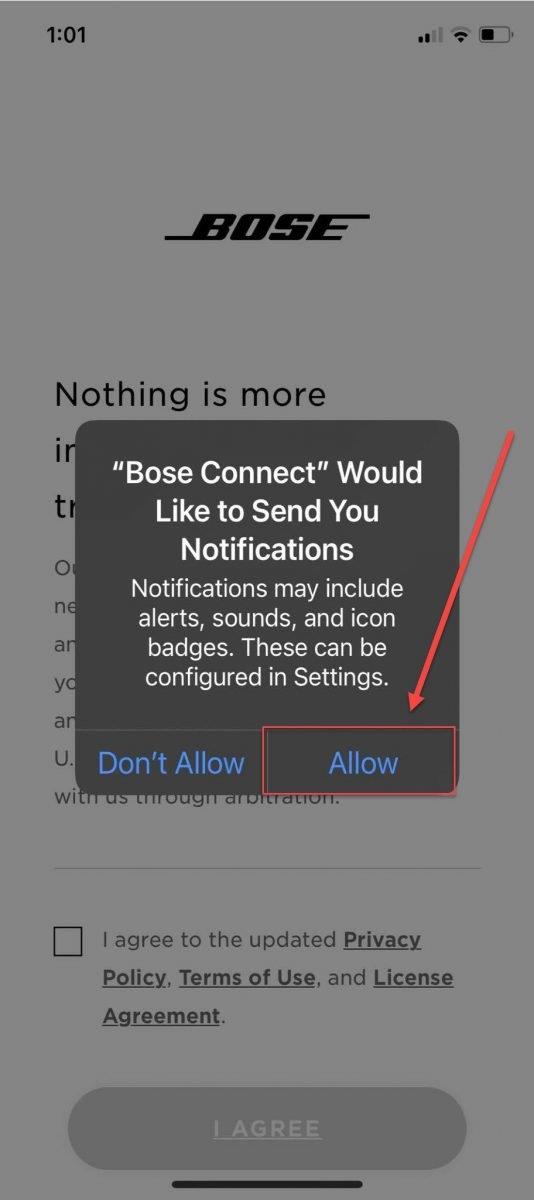אפליקציית Bose Connect הינה תוכנית יישומים אשר זמינה להורדה בחינם במכשירי iOS ו- Android המותאמים ל- Bluetooth מחנות האפליקציות או מחנות Play. האפליקציה משמשת לגישה לתכונות כגון בקרת עוצמת קול, עדכוני תוכנה, כדי לדעת גם את רמות הבלילה של המוצר והגדרות אחרות. למרות שאינך זקוק לאפליקציית Bose Connect אך ייתכן שתרצה לנסות להשתמש ברמקול Bluetooth של Bose Soundlink Revolve כדי להאזין למוזיקת Bose. למרות שהיישום הוא תוכנית יציבה, ישנם מקרים מסוימים בהם אפליקציית Bose Connect אינה מזהה מוצר. זה או Bose Soundlink Revolve לא נמצא או שהוא לא מופיע ביישום. היום אנו מתמודדים עם שיטות לפתרון בעיות כדי לפתור בעיה באפליקציית Bose Connect לא מצליחה לזהות את Soundlink Revolve.
מה לעשות הוא שאפליקציית Bose Connect אינה יכולה לזהות את Soundlink Revolve Bluetooth Speaker
ישנן סיבות אפשריות לכך שהבעיה הזו מתרחשת, כגון הרשאת Bluetooth מושבתת במכשיר הנייד שלך, רשימות הזיכרון של מכשיר ה- Bluetooth כבר מלאות, לאפליקציה שזקוקה להפעלה מחדש. להלן רשימת שיטות לפתרון בעיות לפתרון בעיה זו.
שיטה 1: אפשר הרשאת Bluetooth למכשירי iOS
מכשיר iOS המשתמש בגירסאות iOS13 ומעלה בעת התקנת Bose connect בפעם הראשונה. הודעה מהירה מופיעה על המסך.
ישנן שתי דרכים לאפשר הרשאה ל- Bose connect:
- מופיעה הודעת בקשה השואלת אם ברצונך לאפשר הרשאת Bluetooth למכשיר, בחר אפשר.
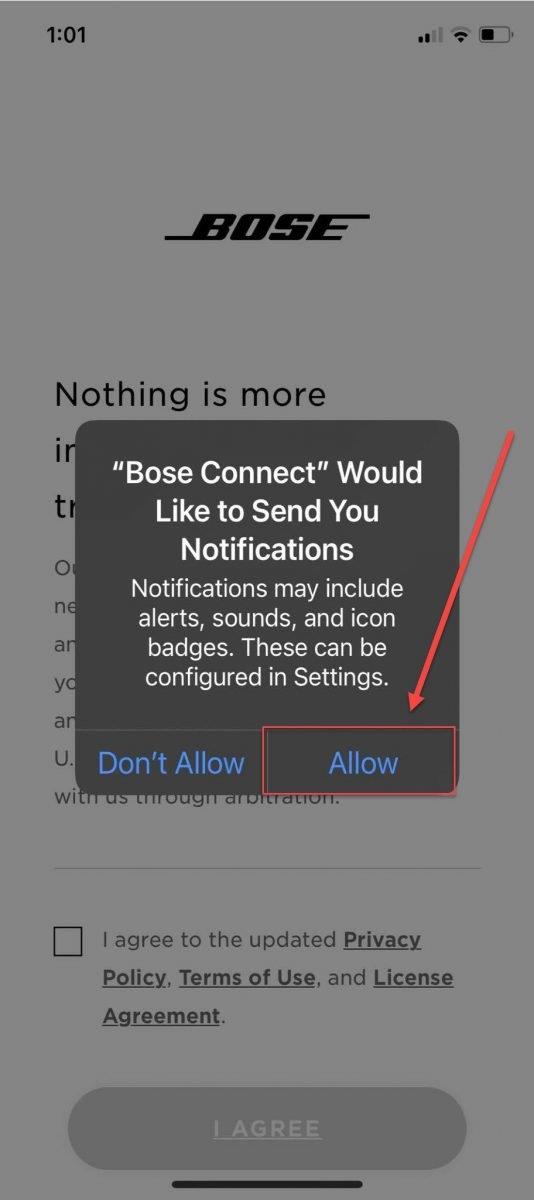
שְׁנִיָה:
- לחץ על הגדרות ממסך הבית
- גלול מטה ואתר את אפליקציית Bose connect, לחץ עליה
- תחת "אפשר ל- Bose להתחבר לגישה", החלף את האפשרות Bluetooth.
לאחר ביצוע שיטה זו, נסה להתחבר באמצעות אפליקציית Bose connect לרמקול Bose Soundlink Revolve ואז בדוק אם הבעיה נפתרה.
שיטה 2: הפעל מחדש את Bose Connect
הפעלה מחדש של אפליקציה משתנה עם המכשיר ומערכת ההפעלה שלו. בצע את הצעדים הבאים כיצד לסגור או לצאת מ- Bose Connect App הפועל בהתאם למכשיר בו נעשה שימוש.
למכשירי iOS:
- הצג יישומים פעילים. זה נעשה על ידי הקשה כפולה על כפתור הבית או החלקה כלפי מעלה מתחתית המסך. שלב זה תלוי במכשיר ה- iOS.
- החלק משמאל לימין כדי למצוא את אפליקציית Bose Connect פועלת.
- החלק למעלה את אפליקציית Bose Connect כדי לסגור אותה.
- הפעל את אפליקציית Bose Connect שוב ונסה לחבר רמקול Bluetooth
למכשירי Android:
- עבור אל הגדרות המכשיר במכשיר אנדרואיד
- לחץ על אפליקציות
- אתר ולחץ על Bose Connect App מתוך רשימות האפליקציות
- לחץ על אילוץ עצירה כדי להפסיק את הפעלת היישום
- הפעל את אפליקציית Bose Connect שוב ונסה לחבר רמקול Bluetooth
שיטה 3: הפעל הרשאות מיקום
ודא כי הרשאת מיקום עבור אפליקציית Bose Connect בסמארטפון שלך מופעלת. הרשאות מיקום מאפשרות לך לזהות ולשלוט ברמקול Bluetooth של Soundlink Revolve.
למכשירי iOS:
- לחץ על הגדרות ממסך הבית
- לחץ על פרטיות
- לחץ על שירותי מיקום .
- אתר את Bose Connect ובדוק אם הרשאת מיקום מופעלת.
למכשירי Android:
- לחץ על הגדרות ממסך הבית במכשיר אנדרואיד
- גלול מטה ולחץ על הכרטיסייה מיקום , לחץ עליו
- לחץ על הרשאות אפליקציה
- גלול מטה כדי לבדוק אם הרשאת מיקום כבר מופעלת, אם לא גלול מטה מהקטע שנדחה ולחץ על Bose Connect
- הקש על האפשרות "אפשר רק בזמן השימוש באפליקציה"
- הפעל את אפליקציית Bose שוב ונסה לחבר רמקול Bluetooth
שיטה 4: נקה רשימת זיכרון של התקני Bluetooth מותאמים
התקני Bluetooth יכולים לזכור התקנים שהותאמו בעבר ויחברו אליהם אוטומטית. אם אחד המכשירים שהותאמו בעבר נמצא בסמיכות, יש אפשרות שהוא יתחבר אליו ובכך ינתק את החיבור שלך.
כדי לפתור זאת, נקה את הזיכרון של התקנים או רשימת זיווגים שהותאמו בעבר מהגדרות ה- Bluetooth של הסמארטפון. זה יאפשר לך ליצור זיכרון חדש ויתחבר רק מחדש למכשיר שאליו תרצה להתחבר.
שיטה 4: אתחל את המכשיר
כדי למנוע ולתקן בעיות קלות שאתה נתקל במכשיר שלך, מומלץ לאתחל אותו מעת לעת. אתחול מחדש הוא די פשוט, אתה רק צריך לכבות את המכשיר ואז להפעיל אותו שוב לאחר 10 שניות לפחות.
לאחר ביצוע שיטה זו, נסה לחבר את Soundlink Revolve לשימוש באפליקציית Bose ובדוק אם הבעיה נפתרה.
שיטה 5: הסר את Bose Soundlink Revolve מהרשימה
הסרת מוצר Bose מרשימת הרשימות שהותאמו בעבר של התקני Bluetooth מאפשרת לך להתחבר מחדש למכשיר כבר מההתחלה.
כדי לעשות זאת,
- עבור אל ההגדרות של מכשיר ה- Android או ה- iOS שלך.
- לחץ על Bluetooth
- אתר את מוצר Bose.
- לחץ על הגדרות, סמל שנראה כמו ציוד.
- בחר בטל התאמה, שכח או מחק.
- לאחר הסרת מוצר Bose, חבר שוב את מכשיר ה- Bluetooth ואת מוצר ה- Bose. ואז נסה להתחבר לאפליקציית Bose ולבדוק אם הבעיה עדיין מתרחשת.
אני מקווה שמאמר זה עזר לך לתקן את Bose Connect App לא מצליח לזהות את הבעיה של Soundlink Revolve. תוכל לבקר בערוץ Youtube של androidhow שלנו לקבלת סרטונים נוספים לפתרון בעיות
קרא גם:
- כיצד לתקן את Bose Soundlink Revolve לא יופעל